Dans ce post, nous allons intégrer Google Drive sur Linux Mint 19. Si vous ne savez pas ce qu’est Google Drive …, C’est l’une des destinations de stockage dans le nuage les plus populaires pour stocker des documents, de la musique et des vidéos dans le nuage, à partir de Google.
Linux Mint 19 est livré avec la fonctionnalité Gnome built-in Online Accounts qui nous permet d’intégrer facilement Google Drive avec Linux Mint 19.
Intégrer Google Drive sur Linux Mint 19 en utilisant Gnome Online Accounts
Vous devriez trouver Gnome Online Accounts dans les paramètres du système.
Bureau Cannelle:
Allez dans le menu >> Préférences >> Comptes en ligne.
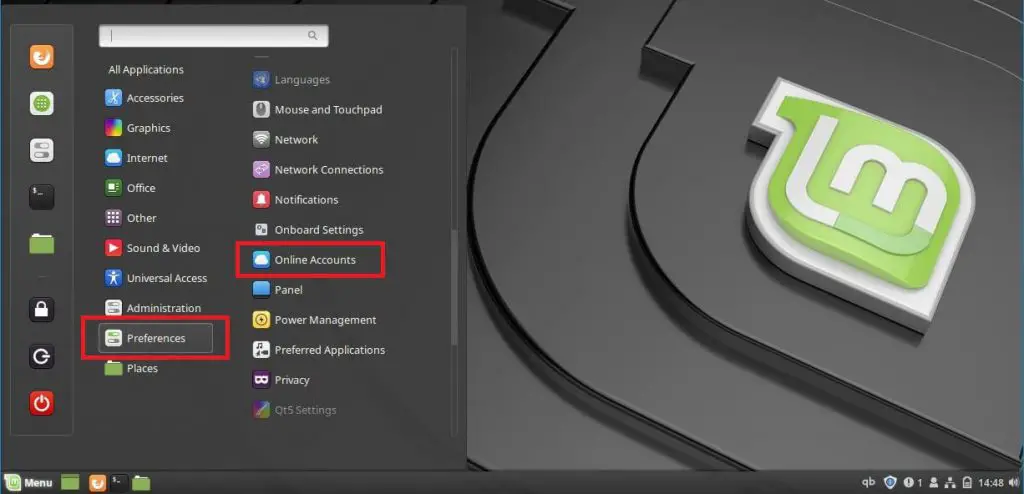
OU
Exécuter la commande dans le terminal (Ctrl + Alt + T) pour faire apparaître la configuration des comptes en ligne.
cinnamon-settings online-accounts
Cliquer sur Google pour commencer l’intégration de Google Drive.
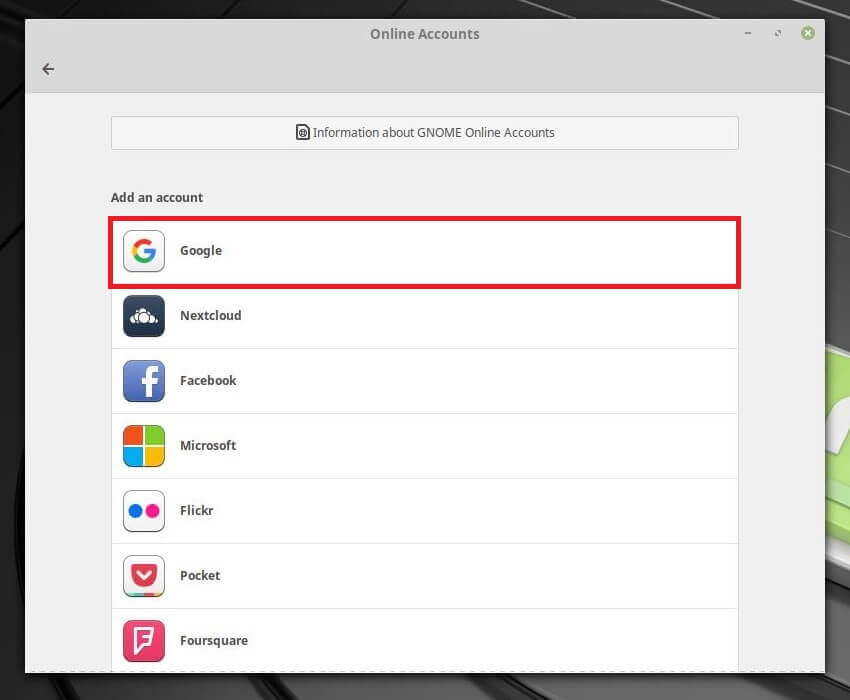
Saisissez l’adresse électronique sur cette page.
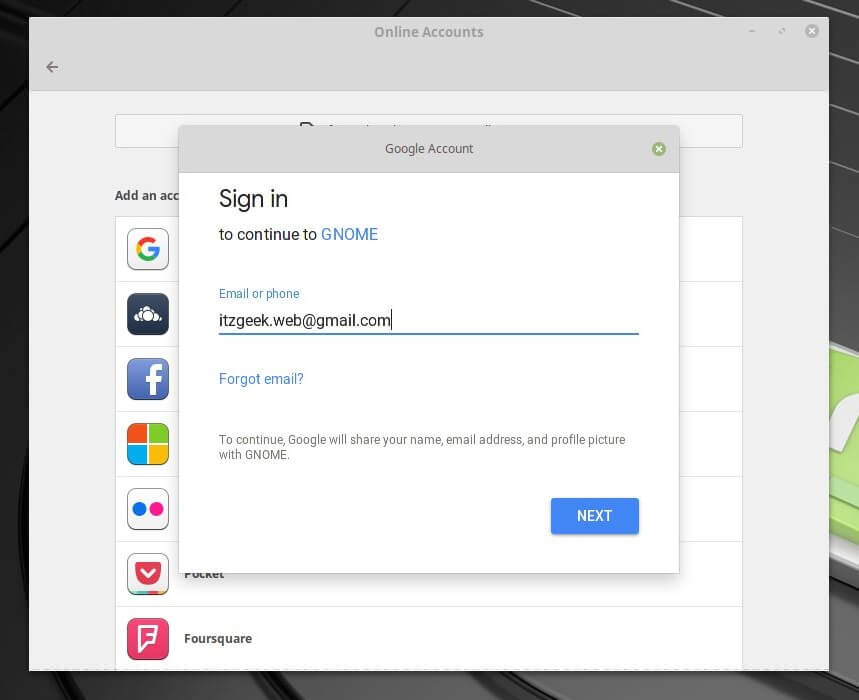
Connectez-vous au compte Google en entrant le mot de passe de votre compte Gmail.
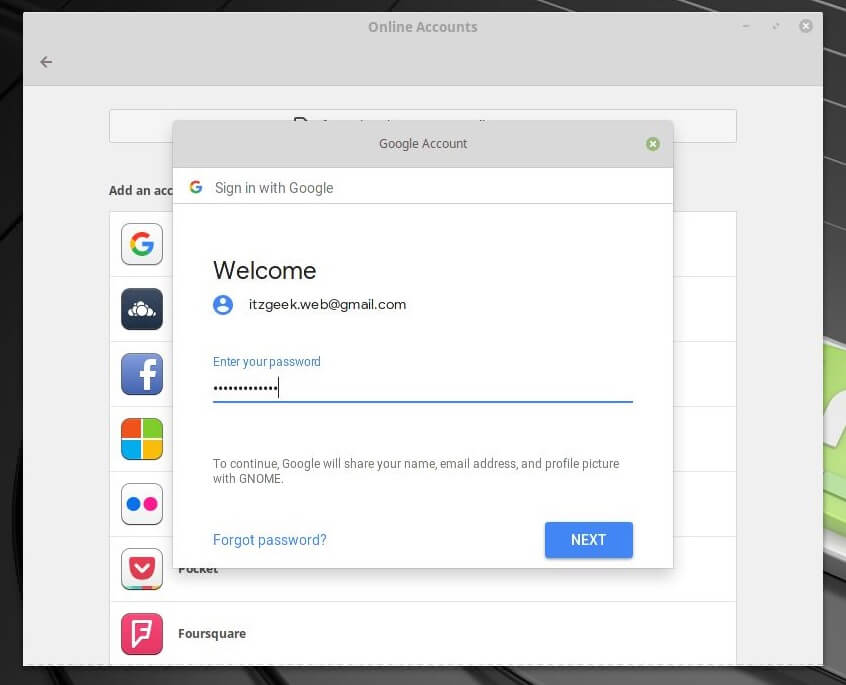
Cliquez sur Autoriser pour laisser le GNOME gérer votre compte Google sur votre système Linux Mint.
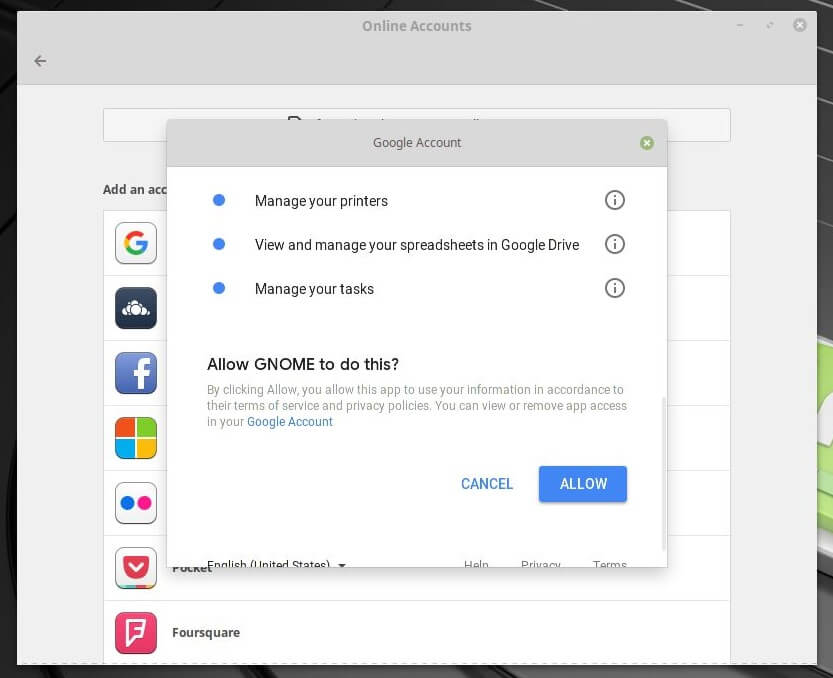
Cette fenêtre vous liste les services gérés par GNOME sur cet ordinateur. Cliquez sur fermer.
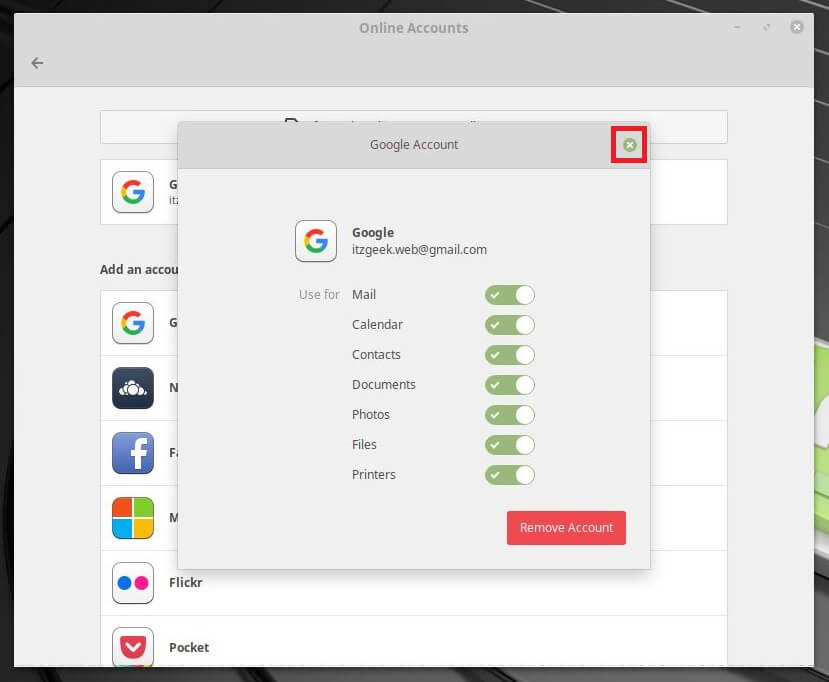
Maintenant, vous devriez voir votre compte Google dans les comptes en ligne.
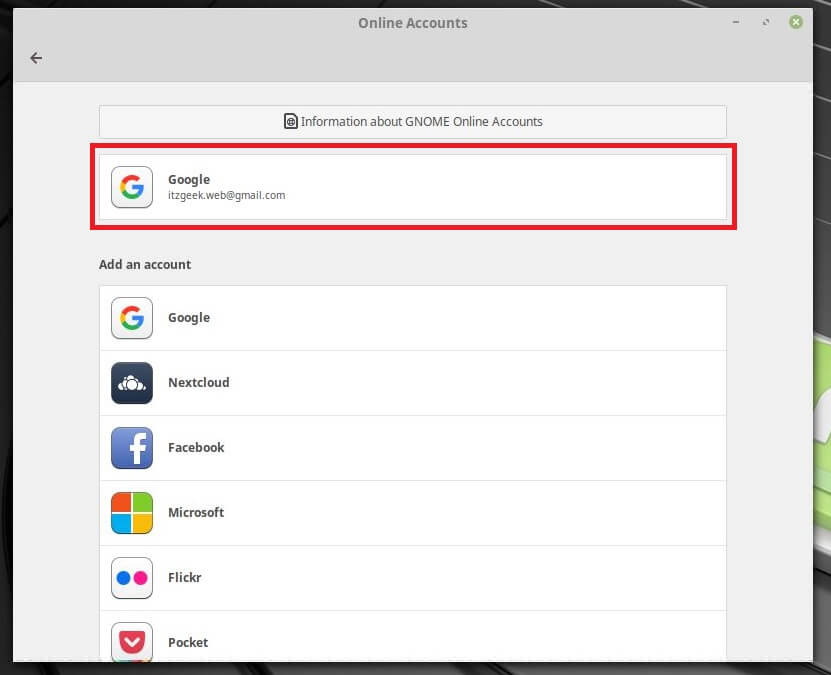
Ouvrez le gestionnaire de fichiers, puis cliquez sur votre compte Google (en dessous de Réseau) dans le volet de gauche.
Attendez quelques secondes pour laisser le gestionnaire de fichiers récupérer les données de votre Google Drive.
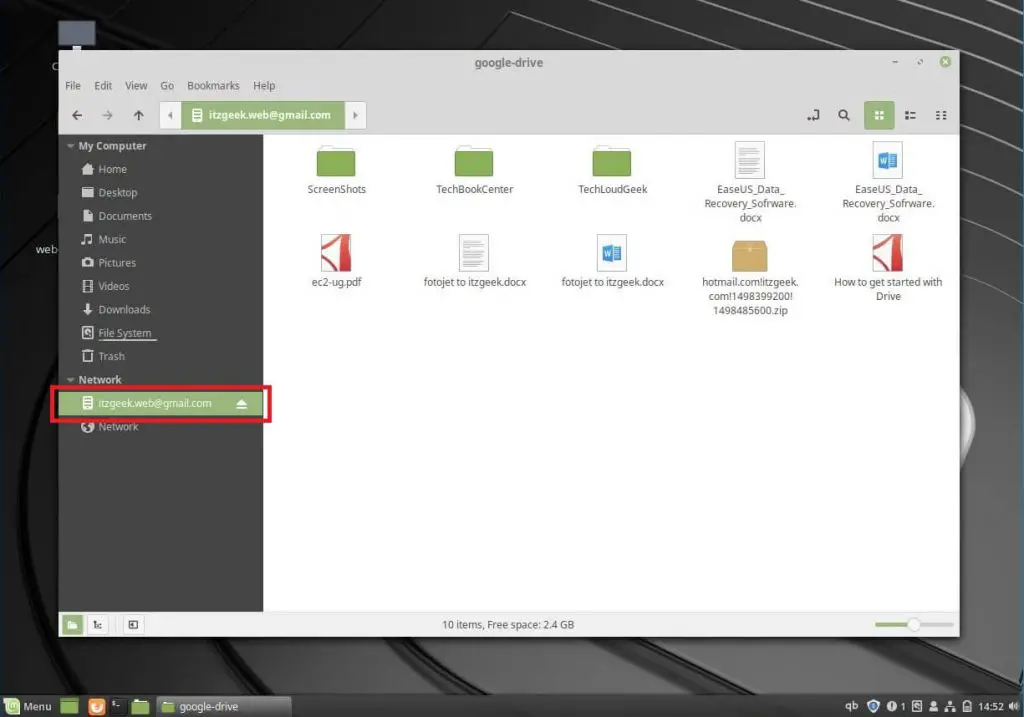
C’est tout. Vous avez intégré avec succès Google Drive avec la fonctionnalité de comptes en ligne de Linux Mint.